НОВО Архивиране на сайта
Дали да го направите сами или да се доверите на хостинг доставчика?

За много организации уебсайтът не е само визитка с описание на дейности и контакти, която е имиджов компонент. Това може да бъде среда за новини, платформа за търговия под формата на онлайн магазин с възможност за създаване на поръчки и CRM система с личен акаунт. В много случаи посетителите въвеждат различна информация на уеб страници, която се съхранява на сървъра във файлове или база данни.
Уебсайтът може да бъде написан на ръка или изграден на базата на някои CMS (система за управление на съдържанието), като например 1C-Битрикс (Bitrix), WordPress, HostCMS, Drupal, Joomla, MODX и др. Съдържание на портала - съдържание под формата на статии, добавено от мениджъра на съдържанието, както и данни, въведени от потребителя - техните профили, настройки, свойства - цялата тази информация е много важна и никога не трябва да се губи. Трябва да се погрижите за безопасността му.
Основните причини за неуспеха или отказа на уеб ресурс са:
- Неизправност на уеб сървър или хардуер
- Случайно изтриване или неволно модифициране на файлове на портала от потребители
- Неправилна настройка на конфигурацията на сървъра
По ред причини вашият уеб ресурс може да бъде недостъпен за посетители, в резултат на което имиджът на компанията или ще "отпадне", за да пристигне поради липсата на онлайн поръчки.
Архивирането на уебсайтове е чудесна възможност за хеджиране и защита на вашия ресурс от всякакви възможни проблеми.
Грижи ли се вашият доставчик на хостинг услуги за редовни резервни копия на уебсайтове? Колко често: веднъж седмично, веднъж на ден или на всеки 3 часа? Попитайте го колко често архивира вашия уеб ресурс - файлове и база данни. Най-вероятно доставчикът прави копия на целия виртуален сървър, където се намира вашият портал. И в случай на проблеми, той може само да възстанови целия ресурс, а не конкретно повредени папки или файлове поотделно. Ако "объркате" който и да е 1 файл, ще трябва да възстановите копие на целия уебсайт, направен през нощта. При това ще загубите всички поръчки направени днес . Това често е недопустимо. Трябва да се възстанови само 1 конкретен файл.
За да сте винаги сигурни в безопасността на данните, по-добре е да дублирате вашия уеб ресурс сами на ниво файл, да ги копирате на вашия локален компютър, да речем, на всеки 2 часа. Като случайно прецакате 1 файл, винаги можете да го възстановите. Винаги е гъвкав, удобен и без загуба. Създаването на копия е особено важно, ако няколко служители работят по поддръжка и съдържание и всеки от тях може да прави промени. В тази статия ще научите как просто настройте автоматично архивиране на сайта чрез FTP или защитен SFTP (SSH протокол за прехвърляне на файлове) с помощта на специалната помощна програма Exiland Backup.
Какви функции предоставя Exiland Backup?
Програмата за архивиране на файлове Exiland Backup е много лесна за използване и ефективна помощна програма, създадена за създаване на резервни копия на уебсайт на wordpress, bitrix, joomla и други CMS на ниво файл според даден график и всъщност всички папки на вашия компютър.
По-голямата част от хостинг компаниите осигуряват достъп до файловете на вашия уебсайт чрез FTP и SFTP (SSH). Попитайте вашия хостинг за параметрите на връзката за този протокол.
Exiland Backup трябва да бъде инсталиран на всяка машина с операционна система Windows, независимо дали е дом, работен компютър/лаптоп или сървър с достъп до Интернет. Програмата ще се свърже с уеб портала и ще дублира своите файлове на локалната машина.
Ако вашият уеб ресурс използва не само html, php, css, js, но и база данни, например MySQL, чийто метод за съхранение е MyISAM (под формата на файлове), просто периодично копирайте файловете на уебсайта и файловете на базата данни с една програма за архивиране на Exiland. Ако методът за съхраняване на данни в базата данни MySQL е InnoDB, тогава тази операция може да се извърши с помощта на хостинг инструменти и помощната програма Exiland ще може да отнесе полученото ново изхвърляне на базата данни (дъмп) на локалната машина.
Извършвайте архивиране на сайтове чрез FTP през нощта 1 път на ден
Потребителската активност през нощта е много по-ниска (особено по-близо до 5 сутринта), така че е време да създадете резервно копие. Честотата на създаване веднъж на ден е оптимална за повечето случаи, но нищо не пречи резервно копие на сайта по-често, например веднъж на всеки 3 часа.
И така, инсталирайте програмата Exiland на вашия компютър, като стартирате "setup.exe" и следвайте инструкциите на инсталатора. Ако сте изтеглили преносимата версия на дистрибутора, просто стартирайте.
След стартиране на програмата ще се появи основният прозорец. Щракнете върху бутона, за да създадете нова задача, разположена в горния ляв ъгъл - на екрана ще се появи съветник стъпка по стъпка за създаване на задача.
Съветник за създаване на работни места
Стъпка (1): Име на работа
Дайте име на резервната си работа, каквото искате, например "сайт за архивиране"и щракнете върху" Напред "
Стъпка (2): Тип копиране
Оценете приблизителния размер на файла и скоростта на изтегляне.
Ако обемът на първоначалните данни не е твърде голям, можете да изберете типа Пълно архивиране. Ако количеството първоначални данни е десетки или стотици мегабайта, изберете Incremental type.
Стъпка (3): Изходни файлове и папки
За да добавите изходните папки и файлове за архивиране, щракнете върху бутона „Добавяне -> Файлове и папки към FTP“. Ще се появи прозорец за избор на папки на уеб сървъра.
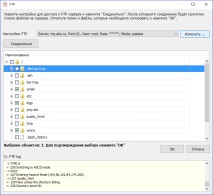
За да се покаже списъкът с директории на вашия сървър, трябва да посочите настройките за FTP достъп (бутон „Посочете“ или „Промяна“) и да щракнете върху „Свързване“.
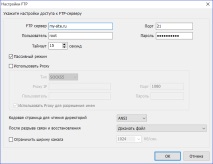
В този прозорец въведете:
Можете да научите всички тези данни от вашия системен администратор или доставчик на хостинг услуги.
След като попълните необходимите настройки, щракнете върху "OK", прозорецът ще се затвори и посоченият набор от параметри ще се появи в падащия списък с настройки под формата на един ред.
Щракнете върху бутона "Свързване" - ще се осъществи връзка със сървъра и при успех ще се покаже списък с папките на вашия уеб проект, а в случай на проблеми с достъпа до дневника отдолу (дневник) ще се появи текст за грешка писмено. Изберете една или няколко папки, например папката "www", която искате да архивирате, и щракнете върху "OK". След като изберете изходните данни, можете да посочите свойствата на всяка избрана папка (програмата ви позволява гъвкаво да конфигурирате настройките за всяка папка източник), например да посочите изключващи подпапки, тоест подпапки, които не трябва да бъдат включени в архива.
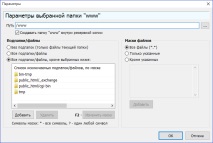
Стъпка (4): Компресиране на файлове в ZIP, криптиране
Можете да конфигурирате архивирането на архива в ZIP формат или просто да не компресирате файловете. За ZIP можете да посочите (параметри на компресия), да зададете парола за ZIP архива и да посочите метода на криптиране.
Стъпка (5): Къде да направите резервно копие
Посочете папката за запазване на копия: на локална машина, на съседна машина в локална мрежа, USB флаш устройство, външен HDD, Yandex.Disk облак или дори на FTP сървър. Първата папка, посочена в списъка, ще бъде основната папка за архивиране на резервни копия, останалата част - за дублиране.
Стъпка (6): График
Изберете честотата на задачата, например веднъж на ден през нощта в 4:30.
Дори ако е посочено периодично архивиране, винаги можете да стартирате задачата ръчно, без да чакате определеното време.
Стъпка (7): Забележете
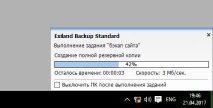
По време на резервацията се води подробен дневник (дневник) за всяка задача, информиращ за етапите и резултатите от задачата. Също така, в областта за уведомяване (System Tray) се показва лента за напредъка, начинът на показване, който може да бъде конфигуриран в общите настройки на програмата.
На страницата на програмата има безплатна версия, която можете да изтеглите и оцените. Безплатната версия съдържа само основни функции, докато платените версии на Standard и Professional са много по-функционални и включват техническа поддръжка, личен акаунт и редица други предимства.
- Ново местоположение ресторант "Бисквит на Садовая" - Болшая деревня
- Нови катрени
- Нови данни за геоложката структура и съдържанието на нефт и газ в Урманско-Арчинската зона в Томска област
- Нови акции на ММВБ
- Ново съединение може да лекува остеомиелит, причинен от Staphylococcus aureus